Wi-Fi 現場調查、分析、疑難排解 支援在 MacBook(macOS 11+)或任何安裝標準 802.11be/ax/ac/n/g/a/b 無線網路配接器的筆電(Windows 7/8/10/11)上運行。更多關於 802.11be 支援的資訊可以在這裡查閱。
許多使用者將訊號涵蓋範圍與 Wi-Fi 容量混淆。問題並不總是在於涵蓋範圍。通常,問題在於 Wi-Fi 網路無法應付連接裝置的數量。這稱為 Wi-Fi 容量—也就是您的網路同時為多個裝置提供穩定可靠連線的能力。
讓我們來了解如何正確地規劃 Wi-Fi 網路的效能,以徹底擺脫影像通話卡頓與無盡緩衝的困擾。
什麼是 Wi-Fi 容量,為什麼它很重要?
Wi‑Fi 容量描述無線網路在可接受的速度和延遲下能夠同時維持多少連線數。這與只關乎訊號覆蓋範圍的覆蓋率不同。當容量不足以應付實際裝置的負載時,即使訊號顯示滿格,使用者也會遇到高重試次數、封包遺失和抖動等問題。
因此,規劃容量時需測量三個變數:
- 頻譜使用率(Airtime) 指每個頻道已被使用的時間比例;
- 傳輸量(Throughput) 指每秒有效傳輸的負載量;
- 競爭率(Contention) 指兩個裝置同時嘗試傳輸且必須讓步的機率。
良好的 Wi‑Fi 容量規劃會平衡這些變數,使頻譜使用率在尖峰時段維持在約 70% 以下、每位使用者的平均傳輸量符合應用需求,且競爭率維持在個位數。
無線網路容量的主要驅動因素
在定義好核心變數後,我們來看看現實世界中你可以操作的槓桿 — 裝置組合、流量模式、頻道選擇、AP(存取點)佈局,以及 Wi‑Fi 標準本身 — 這些都會影響到實際網路上的數據。
- 裝置數量與類型:每支手機、平板或 IoT 探測器都會消耗空中傳輸時段;舊式 802.11n 無線電設備消耗速度最快。以 Wi‑Fi 5/6 5 GHz 無線電來說,通常上限是 25 個連線裝置;使用 Wi‑Fi 6E/7 的 6 GHz 頻段,則可支援更多裝置,因此一定要參考實際網路統計。
- 應用需求:電子郵件需求低;4K 串流或 AR 頭戴裝置需求高。基本的 Zoom 通話約需 3 Mbit/s;4K Netflix 影片可輕鬆耗掉 25 Mbit/s或更多。
- 頻道寬度與頻譜:6 GHz 頻段最多可提供 59 個乾淨的 20 MHz 頻道。狹窄的 20 MHz 頻道能打造更多平行車道,在高密度環境下通常優於單一 80 MHz 頻道。在低密度區域,頻道寬度拓展到 40 MHz 或 80 MHz 可提升峰值速度 — 請先進行頻譜掃描驗證。
- 存取點(AP)佈局:重疊太多會增加競爭,重疊太少則會產生死角。目標為信號均勻達到 −67 dBm,頻道分隔並確保用戶分布均勻。
- Wi‑Fi 世代與功能:新規格大幅提升上限:Wi‑Fi 6 的 OFDMA 與 MU‑MIMO 允許多台裝置並行通信,Wi‑Fi 7 則將頻道寬度提升至 320 MHz,調變度提升至 4096‑QAM。實際上,每台 AP 的總資料傳輸量從 Wi‑Fi 5 的約 1.3 Gb/s,提升至 Wi‑Fi 6 的約 2.4 Gb/s,並在 Wi‑Fi 7 達到約 6 Gb/s — 幾乎讓可用容量三倍成長。
理論 Wi‑Fi 容量規劃:一步步說明
在進行任何預測性的 Wi‑Fi 熱區圖或無線基地台採購清單之前,WiFi 容量規劃應該從紙上作業開始。目標是將人類活動(五十位學生串流影片」轉換為具體數字(兩台三頻基地台、20 MHz 頻道」以下是一套實用的流程,適用於教室、倉庫、咖啡館與體育館長廊等各種場景。
1. 設定效能目標。
首先考量當網路卡頓時,對應用造成最大影響的類型。即時語音每位使用者大約需 0.5 Mbit/s 且往返延遲須低於 150 毫秒;Full HD 影片大約需要 3 Mbit/s;4 K 串流則高達 25 Mbit/s。請先寫下最嚴苛的吞吐量與延遲需求,因為你在 WiFi 容量規劃上後續的每一個決策都必須滿足這個基準。
| 典型活動 | 每位使用者約略頻寬需求 |
| 語音 / VoIP 通話 | 0.5 Mbit/s |
| 音樂或 podcast 串流 | 0.5 Mbit/s |
| 一般網頁瀏覽與電子郵件 | 1 Mbit/s |
| 文件或照片列印 | 1 Mbit/s |
| 雙向視訊會議(720p–1080p) | 2-4 Mbit/s |
| HD 隨選視訊(1080p) | 3-5 Mbit/s |
| 超高畫質 / 4 K 串流 | 25 Mbit/s |
2. 分析用戶端設備群及同時連線數。
統計所有可能同時傳輸的裝置類型:筆記型電腦、手機、平板、IoT 感測器、POS 終端機、攝影機。針對每一類型記錄其無線電世代(Wi‑Fi 5、Wi‑Fi 6、Wi‑Fi 7)及最大預期同時使用數量。WiFi 容量的關鍵在於「同時連線數」而非設備總數。
3. 以人數乘以需求,計算總負載。
使用步驟 1 的每用戶需求數據,乘以步驟 2 的同時連線用戶數,並加總所有應用類型。結果就是 WLAN 在高峰時必須提供的有效吞吐量。
4. 將負載換算為實際空中時間(airtime)
將總負載除以所選標準與頻道寬度的實際物理吞吐量。一台單頻 Wi‑Fi 6 的 5 GHz 無線電在 20 MHz 頻寬下,扣除協定額外負載後可傳輸約 150‑200 Mbit/s 的 TCP 流量。務必讓高峰時的空中時間低於 70%。
5. 推算無線電數量。
將總用戶負載拆分,確保沒有任何一台無線電負責超過約 25 台活躍裝置,或是超過 70% 的空中使用率上限(若是乾淨的 6GHz 頻段可略微提高,若是雜訊多的 2.4GHz 頻段則應降低)如果一台無線電需要服務 50 台裝置或 90% 的空中使用率,請增加一台無線電並重新計算。這一步會將計算得出的無線網路容量轉換為明確的存取點或無線電數量。
6. 選擇頻道寬度與重複利用模式。
較窄的 20MHz 頻道能在高密度區域創造更多獨立通道,降低同頻干擾。僅當頻譜較為安靜或用戶密度較低時,才適合使用較寬的 40MHz 或 80MHz 頻道。頻道規劃要配合無線電數量,讓相鄰的服務區域在不同頻道上重疊。
7. 透過預測性建模或現場勘查驗證。
當紙上設計完成後,就是要在現實中驗證其可行性。將牆壁、建材和規劃中的存取點匯入WiFi 規劃軟體,例如 NetSpot,或帶著勘查工具實地測試。確保每個區域都能達到預期吞吐量、空中使用率低於 70%,碰撞率維持在個位數。如果熱點圖顯示有死角或過載區域,請相應調整 AP 的功率或位置。
8. 預留成長空間。
為未來的裝置及高流量應用,至少預留20%的額外頻寬或一組額外的頻道。請將這個計畫文件化,並定期檢查—流量型態和用戶數會隨時間改變,因此無線網路容量應是個可調整的設計,而非一次性的計算。
依照這八個步驟,您將從猜測轉變為可重複的方法論。不再只是「加裝更多AP看運氣」而是讓您的Wi-Fi容量規劃打造出即使在流量高峰時也能保持穩定速度和低延遲的網路。
請注意,計算出來的AP數量與有經驗的安裝人員實際在辦公室、教室、演講廳與體育館區域部署的數量一致。如果您的結果與這些基準有很大出入,請回頭檢查前面的假設—可能是用戶數、工作負載或頻道規劃等部分需要調整。
表格 1 — 典型規劃情境
(保守的 Wi-Fi 6E 於20 MHz頻寬下的理論吞吐量;請為成長預留20–30 %空間)
| 環境 | 小型辦公室 |
| 同時連線裝置數 | 25 |
| 主要工作負載 | 高清視訊通話 |
| 每裝置負載 | 3 Mbit/s |
| 總計需求 | 75 Mbit/s |
| AP 實際吞吐量 | 250 Mbit/s |
| 所需 AP 數量 | 1 |
| 環境 | 教室,50 席 |
| 同時連線裝置數 | 50 |
| 主要工作負載 | 綜合網頁 + 720p |
| 每裝置負載 | 2 Mbit/s |
| 總計需求 | 100 Mbit/s |
| AP 實際吞吐量 | 250 Mbit/s |
| 所需 AP 數量 | 1(+ 1 備用) |
| 環境 | 大講堂,300 席 |
| 同時連線裝置數 | 300 |
| 主要工作負載 | 1080p 串流 |
| 每裝置負載 | 4 Mbit/s |
| 總計需求 | 1200 Mbit/s |
| AP 實際吞吐量 | 350 Mbit/s |
| 所需 AP 數量 | 4 |
| 環境 | 體育館區域,1,000 席 |
| 同時連線裝置數 | 1000 |
| 主要工作負載 | 社群 + 4K 上傳 |
| 每裝置負載 | 6 Mbit/s |
| 總計需求 | 6000 Mbit/s |
| AP 實際吞吐量 | 450 Mbit/s |
| 所需 AP 數量 | 14 |
這個表格將規劃時的數學與現場實際情況連結,讓你在下硬體訂單前,能快速直觀地檢查。
使用 NetSpot 規劃模式進行實用設計驗證
當紙上計算顯示你的設計應該可行時,你需要證據。NetSpot 的規劃模式正是為這個工作而打造的。
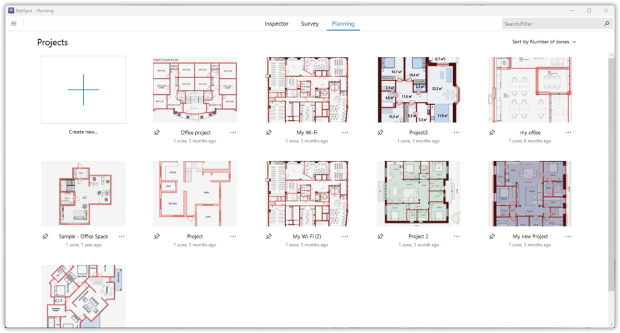
在 NetSpot 規劃模式中載入並校準您的樓層平面圖,然後描繪牆壁並指定正確的材料(乾牆、玻璃、磚牆)以獲得最精確的模擬結果。

NetSpot將每個表面的衰減因素納入其預測引擎,為您提供一個動態的訊號傳播模型。接著,將您預定的無線基地台拖放到圖面上。內建的硬體資料庫已經知道每個無線基地台的主要參數—從舊款的802.11n/ac裝置到最新的Wi‑Fi 6/6E/7機型—您也可以根據需要輸入自訂規格。
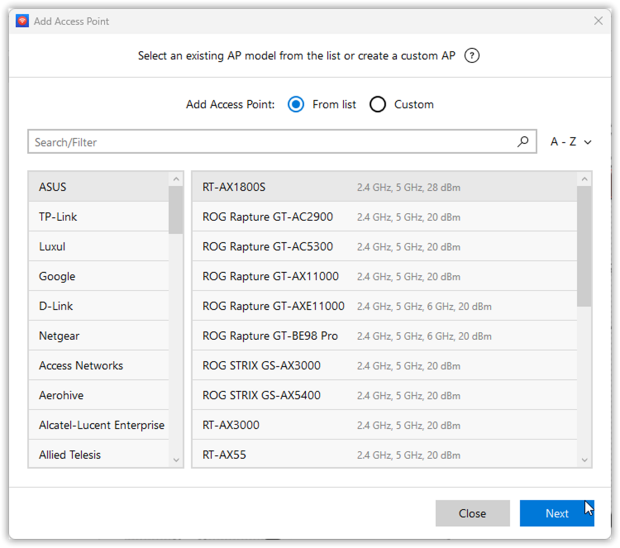
當您的接取點放置在平面圖上時,NetSpot 會即時重新計算幾個關鍵熱度圖:
- 訊號強度 — 顯示主要覆蓋範圍。
- 訊號與干擾比(SIR) — 突顯網路重疊或頻道重複使用造成的干擾區域。
- 次要訊號強度 — 揭示每個用戶端在最近的 AP 當機時能獲得的備援覆蓋範圍。
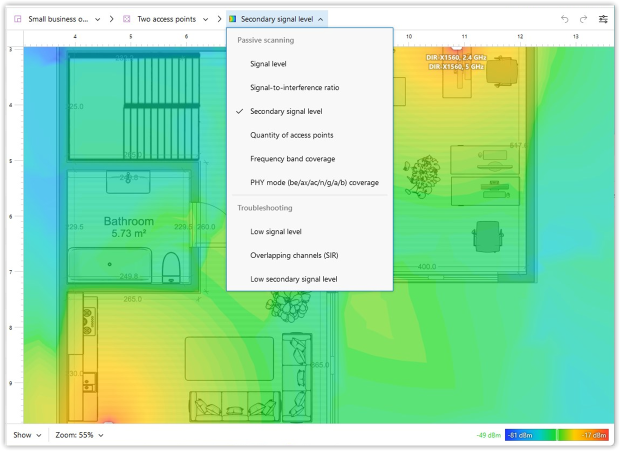
結論
Wi‑Fi 容量是個數學問題—只要在使用者連線之前就能解決。透過結合精確的應用程式預算、實際的無線電數量和以空中時間為基礎調整的頻道規劃,您可以預防爭用,而不是事後補救。NetSpot 的規劃模式能讓流程更簡化,並透過次級訊號等級檢視驗證備援,確保單一 AP 故障不會演變成客服災難。
持續更新數據,每季檢視一次使用率,您的無線網路容量就能隨著裝置數量成長而同步提升。
常見問題
儘管RSSI很強,但如果重試次數明顯激增、影片緩衝或VoIP抖動,通常代表空中頻寬已飽和。請計算每個無線電的活躍用戶數;超過約25個就是警訊。
不行。如果新的AP與其鄰近的設備共用頻道,會因碰撞增多而降低容量。請先重新規劃頻道或縮窄頻寬;只有當頻譜分析顯示有空間時,才新增硬體。
在 NetSpot 的規劃模式中運行預測設計:放置虛擬 AP,輸入您的用戶端/應用程式設定檔,並閱讀容量熱圖—不需梯子。
符合最重大的關鍵應用需求。語音可能需要 0.5 Mbit/s,HD 影片約 5 Mbit/s,4K 串流則為 25 Mbit/s。乘以同時使用者數,再加上 20–30% 的突發流量預留。
它們透過加入 6 GHz 頻譜和 OFDMA 來提供幫助,但前提是用戶端必須支援這些功能且頻道保持乾淨。你仍然需要做好 WiFi 容量規劃,以避免自我造成的干擾。
